Το Netdata είναι ένα κλασσικό, ανοικτού κώδικα πρόγραμμα περιήγησης ιστού που βασίζεταιεργαλείο παρακολούθησης συστήματος με παρακολούθηση δικτύου σε πραγματικό χρόνο για την πλατφόρμα Linux. Παρέχει γνώσεις σχετικά με δεκάδες πτυχές στους διακομιστές και στους υπολογιστές Linux μέσω ενός προηγμένου κέντρου ελέγχου.
Εγκαταστήστε Netdata
Το εργαλείο Netdata είναι πολύ δημοφιλές στο Linuxspace server, λόγω του πόσο εύκολο είναι να παρακολουθείτε πολλές διαφορετικές μετρήσεις. Ωστόσο, τα δεδομένα συστήματος που συλλέγει δεν είναι συγκεκριμένα για τους διακομιστές Linux και έτσι αποδεικνύονται χρήσιμα ακόμη και για τους μέσους χρήστες της επιφάνειας εργασίας που θέλουν να μάθουν περισσότερα για το πώς λειτουργεί το μηχάνημά τους.
Ubuntu
Η εφαρμογή παρακολούθησης Netdata είναι διαθέσιμηγια τους χρήστες του Ubuntu και στον Desktop και στον Server μέσω των επίσημων πηγών λογισμικού. Για να εγκαταστήσετε το λογισμικό, ανοίξτε ένα παράθυρο τερματικού και χρησιμοποιήστε τον διαχειριστή πακέτων Apt.
sudo apt install netdata
Debian
Το Debian διαθέτει μια έκδοση του Netdata που είναι διαθέσιμη στοεπίσημα αποθετήρια λογισμικού. Δεδομένου ότι είναι ανοιχτού κώδικα, δεν χρειάζεται να αλλάξουν ειδικές ρυθμίσεις. Ωστόσο, εάν δεν σας αρέσει το γεγονός ότι το λειτουργικό σύστημα του Debian συχνά καθυστερεί από άλλες διανομές Linux, ίσως να θέλετε να εγκαταστήσετε Debian Backports. Η ενεργοποίηση αυτής της λειτουργίας θα σας δώσει μια νεότερη έκδοση του Netdata.
Για να εγκαταστήσετε το εργαλείο παρακολούθησης Netdata στο Debian, ανοίξτε ένα τερματικό και χρησιμοποιήστε την εντολή Apt-get.
sudo apt-get install netdata
Arch Linux
Το Arch Linux διαθέτει μια αρκετά πρόσφατη έκδοση του Netdata στις πηγές λογισμικού του. Για να το εγκαταστήσετε, ανοίξτε ένα παράθυρο τερματικού και συγχρονίστε το με το Pacman.
sudo pacman -S netdata
Μαλακό καπέλλο
Δυστυχώς, οι προγραμματιστές της Netdata παραμελούνFedora Linux, μη παρέχοντας μια έκδοση του λογισμικού ως εγκατεστημένο RPM. Αντίθετα, όσοι χρησιμοποιούν το λογισμικό αυτό πρέπει να ακολουθούν τις γενικές οδηγίες.
OpenSUSE
Το OpenSUSE διαθέτει εξαιρετική υποστήριξη Netdata. Ευτυχώς, αυτή η υποστήριξη βρίσκεται μέσα στις κύριες πηγές λογισμικού, οπότε οι χρήστες δεν θα χρειαστεί να κάνουν εμπόδια με repos τρίτων. Για να εγκαταστήσετε το λογισμικό στο OpenSUSE, ξεκινήστε ένα παράθυρο τερματικού και χρησιμοποιήστε τον διαχειριστή πακέτων Zypper.
sudo zypper in netdata
Γενικές οδηγίες
Εκτός από τις κύριες διανομές Linux, Netdataέχει αρκετά καλή υποστήριξη υπό μορφή εκτελέσιμου σεναρίου Bash. Αυτό το σενάριο, όταν το κατεβάσετε, εγκαθιστά μια στατική δυαδική έκδοση του λογισμικού σε οποιοδήποτε σύστημα Linux. Η ομορφιά αυτής της μεθόδου είναι ότι ανεξάρτητα από το λειτουργικό σύστημα που τρέχετε, το Netdata θα λειτουργήσει καλά.
Εγκατάσταση του Netdata μέσω του σεναρίου εγκατάστασηςλειτουργεί καλύτερα με το εργαλείο μεταφοράς Curl. Συνήθως, το εργαλείο Curl είναι πρότυπο στις περισσότερες διανομές Linux. Ωστόσο, αν για κάποιο λόγο το εργαλείο Curl δεν είναι στο PC σας Linux, θα πρέπει να το εγκαταστήσετε πριν συνεχίσετε.
Μόλις εγκατασταθεί, κάντε τα εξής για να ενεργοποιήσετε το Netdata.
Έκδοση 32 bit
bash <(curl -Ss https://my-netdata.io/kickstart.sh)
Έκδοση 64 bit
bash <(curl -Ss https://my-netdata.io/kickstart-static64.sh)
Πηγές Οδηγίες
Το σενάριο Netdata είναι ο τρόπος με τον οποίο οι περισσότεροι πρέπει να πάνεχρησιμοποιώντας το εργαλείο σε ένα σύστημα που δεν έχει επίσημα υποστήριξη για το λογισμικό. Ακόμα, αν το σενάριο αποτύχει για κάποιο λόγο, υπάρχει μια εναλλακτική λύση: κτίριο από την πηγή. Για να μεταγλωττίσετε το λογισμικό από την πηγή, κατευθυνθείτε στην επίσημη σελίδα Github και μάθετε τις εξαρτήσεις που απαιτούνται από το Netdata πριν από την οικοδόμηση.
Αφού αποκτήσετε όλες τις εξαρτήσεις που εργάζονται στον υπολογιστή σας Linux, κάντε τα εξής:
git clone https://github.com/firehol/netdata.git --depth=1
cd netdata./netdata-installer.sh
Χρησιμοποιώντας το Netdata

Οι χρήστες έχουν πρόσβαση στο Netdata τοπικά, καθώς καιαπομακρυσμένα σε κάθε μηχάνημα που έχει άμεση πρόσβαση στον διακομιστή / υπολογιστή που την τρέχει. Η εγκατάσταση του Netdata στην επιφάνεια εργασίας του Linux κάνει το εργαλείο διαθέσιμο με τη διεύθυνση IP "localhost".
http://127.0.0.1:19999
Ωστόσο, οι χρήστες σχεδιάζουν να έχουν πρόσβαση στο Netdataαπομακρυσμένα, μέσω του δικτύου δεν θα έχει πρόσβαση σε αυτόν τον τρόπο. Αντίθετα, για να αποκτήσετε πρόσβαση στο εργαλείο παρακολούθησης Netdata από ένα μηχάνημα σε άλλο, ανοίξτε ένα τερματικό και εκτελέστε τα παρακάτω για να προσδιορίσετε τη διεύθυνση IP:
ip addr show | grep 192.168
Τρέχοντας το ip addr show εντολή με grep θα απομονώσει την τοπική διεύθυνση IPv4. Αντιγράψτε τη διεύθυνση IP και επικολλήστε την σε μια νέα καρτέλα του προγράμματος περιήγησης για πρόσβαση στο Netdata οπουδήποτε στο LAN:
http://192.168.X.XXX:19999
Μόλις εγκαταστήσετε την εφαρμογή Netdata, κοιτάξτε προς τα πλάγια και κάντε κλικ για να δείτε διαφορετικές μετρήσεις. Εναλλακτικά, μπορείτε να περιηγηθείτε στις εκατοντάδες γραφημάτων κάνοντας κύλιση με το ποντίκι.
Το Netdata είναι ένα παθητικό εργαλείο. Το μόνο που κάνει είναι να συλλέγει πληροφορίες σχετικά με τα συστήματα Linux. Δεν έχει καμία δυνατότητα να τροποποιήσει το σύστημα με οποιονδήποτε τρόπο (σκοτώνοντας προγράμματα ή αλλάζοντας τα πράγματα). Αντ 'αυτού, οι χρήστες ενθαρρύνονται να κάνουν check-in με αυτό μια φορά σε μια στιγμή και αφήστε το λογισμικό να τρέξει στο παρασκήνιο για μεγάλο χρονικό διάστημα για να συλλέξει μετρήσεις.
Χρήση επεξεργαστή
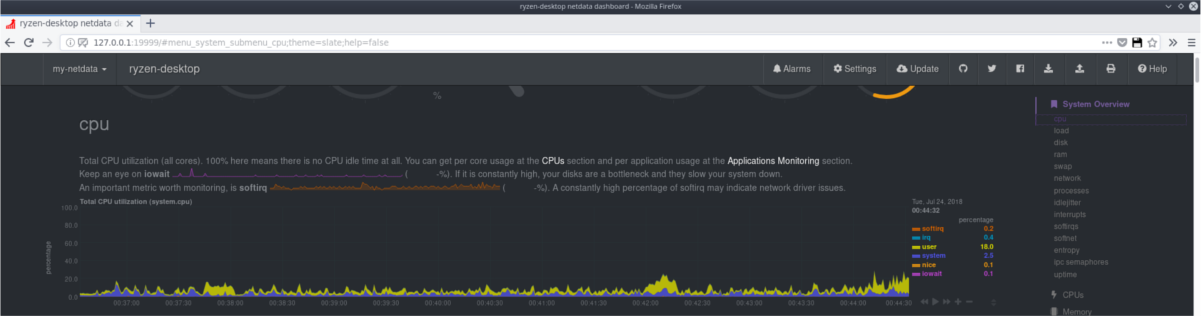
Πρέπει να δείτε τη χρήση της CPU για το σύστημα; Κοιτάξτε στην πλευρική γραμμή της εφαρμογής Ιστού Netdata και κάντε κλικ στο εικονίδιο "CPUs".
Στο εσωτερικό των CPU, τα δεδομένα κατανέμονται σε πολλάυπο-κατηγορίες, όπως "αξιοποίηση", "διακοπές", "λογισμικό", "softnet", "cpufreq" και "cpuidle". Αυτές οι κατηγορίες παρουσιάζουν διαφορετικές πτυχές του τρόπου με τον οποίο λειτουργεί ο επεξεργαστής του συστήματος.
Για τον μέσο χρήστη, η "αξιοποίηση" είναι η ενότητα που έχει μεγαλύτερη σημασία, καθώς δείχνει μια εις βάθος ανάγνωση του τρόπου με τον οποίο το σύστημα χρησιμοποιεί τη συνολική CPU.
Τα πάντα διαχωρίζονται από τους πυρήνες, εξασφαλίζοντας στους χρήστες πληροφορίες σε βάθος για τον τρόπο με τον οποίο κάθε πυρήνας κάνει.
Χρήση μνήμης RAM
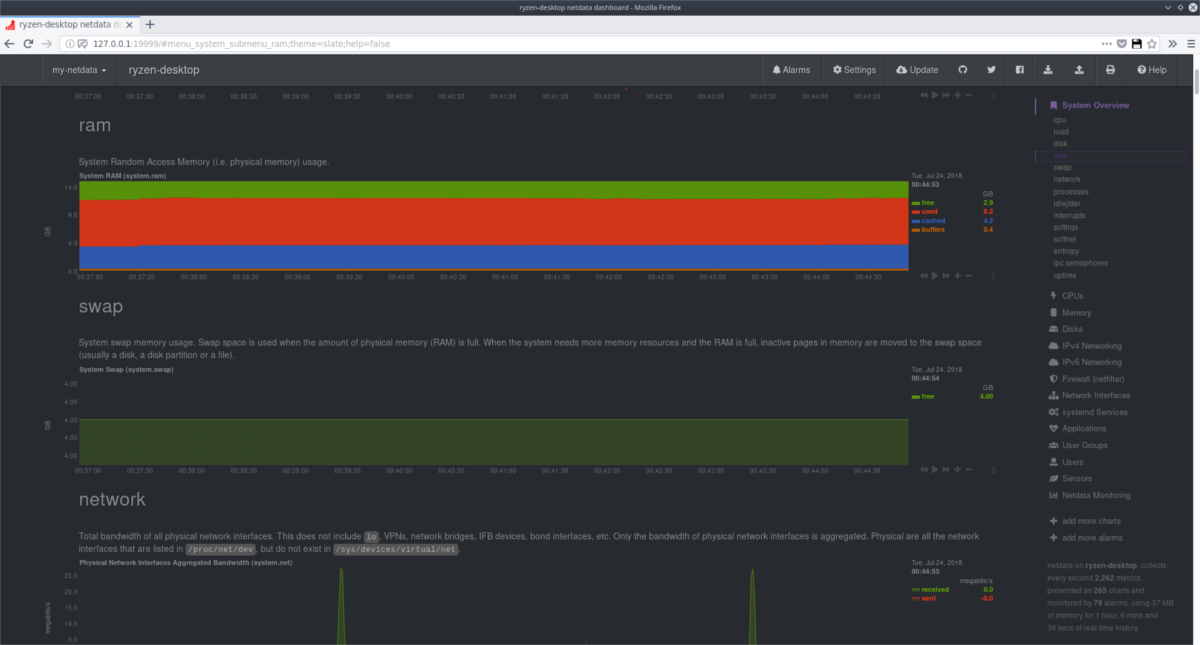
Εκτός από τη χρήση της CPU, πολλοί χρήστες ανησυχούνχρήση μνήμης. Θέλουν να μάθουν πώς το σύστημα διαχειρίζεται τη μνήμη RAM, ποια είναι η μέση ποσότητα μνήμης που χρησιμοποιείται, κλπ. Για να αποκτήσετε πρόσβαση στις μετρήσεις του Netdata στη μνήμη του συστήματος, κάντε κλικ στο "Memory" στην πλαϊνή γραμμή.
Η ενότητα "Μνήμη" δίνει μια ανάγνωση σε πραγματικό χρόνο της μνήμης συστήματος που χρησιμοποιείται, το ποσό της αχρησιμοποίητης μνήμης RAM και ακόμη και τον τρόπο με τον οποίο το επεξεργάζεται ο πυρήνας του Linux.
Εξαγωγή δεδομένων
Το Netdata συλλέγει πολλά χρήσιμα δεδομένα και γρήγορα. Ευτυχώς, όλες αυτές οι μετρήσεις μπορούν εύκολα να εξαχθούν (μέσω PDF) για φύλαξη ή για χρήση σε μια έκθεση κ.λπ.
Η εξαγωγή δεδομένων σε πραγματικό χρόνο από την εφαρμογή Netdata είναι πολύ απλή. Για να το κάνετε, επισκεφτείτε τη διεπαφή ιστού και κάντε κλικ στο εικονίδιο εκτύπωσης για να εμφανιστεί το μενού εκτύπωσης του προγράμματος περιήγησης.
Στο μενού εκτύπωσης, αναζητήστε την επιλογή με τίτλο "print to file" και επιλέξτε την για να δημιουργήσετε ένα αρχείο PDF των δεδομένων.













Σχόλια